用Photoshop将多张图片转换为PDF文件的方法
Photoshop简称PS”,是由Adobe公司开发和发行的图像处理软件,Photoshop主要处理以像素所构成的数字图像。如何用Photoshop将多张图片转换为PDF文件?最新很多小伙伴在问如何用Photoshop将多张图片转换为PDF文件?接下来小编就给大家详细的介绍一下用Photoshop将多张图片转换为PDF文件的方法。
用Photoshop将多张图片转换为PDF文件的方法如下:
一、打开Photoshop,点击文件菜单自动PDF批处理。
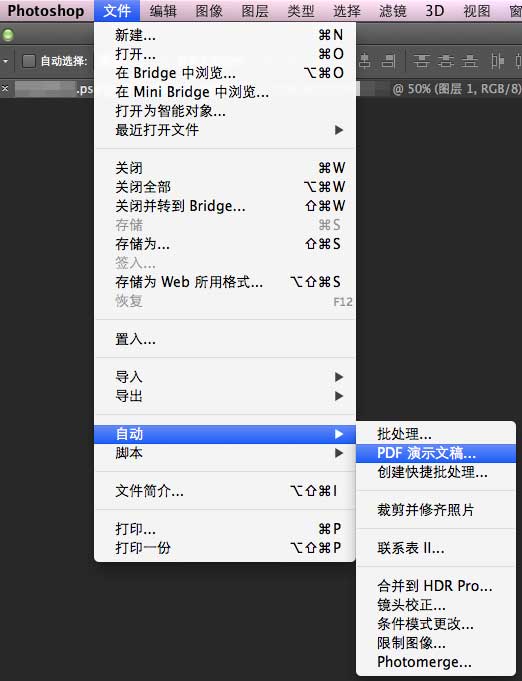
二、点击【浏览】按钮选择要创建的图片文件。
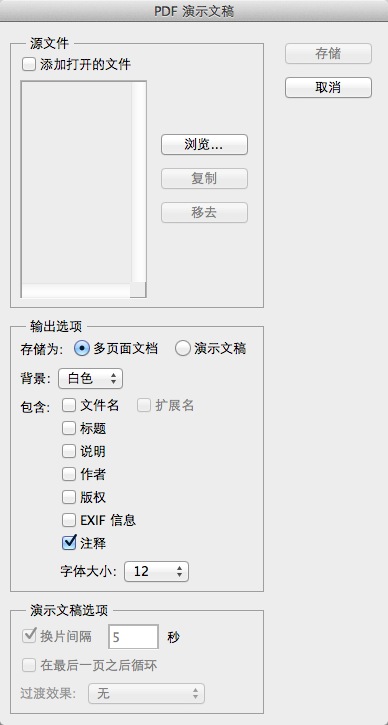
三、选择图片并排序
你可以在这里拖动图片名称来进行排序,这将会影响到PDF输出后的页面顺序。
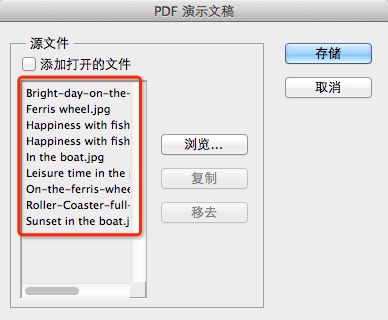
四、存储并设置参数
你可以根据需要来改变PDF的具体参数,包括是否嵌入页面缩览图、压缩属性等等。你可以根据自己的需要来进行设置。
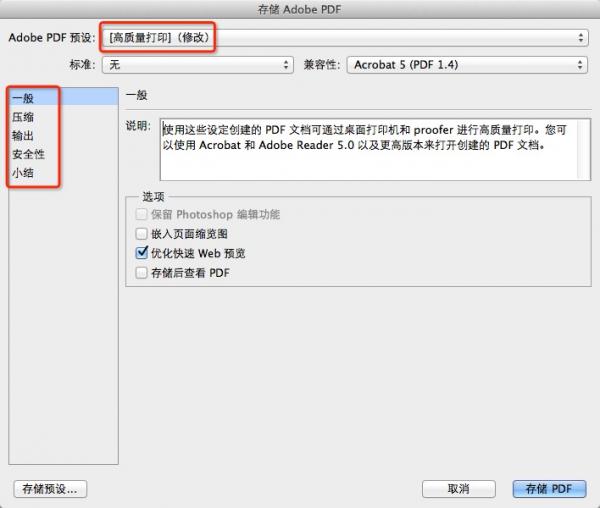
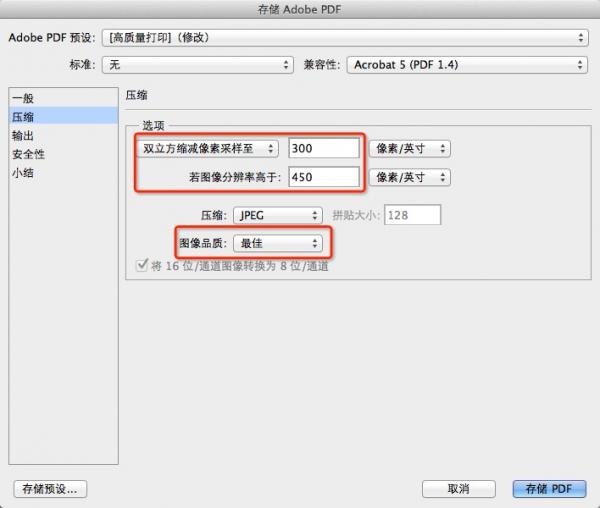
五、 点击【存储PDF】等待自动处理
点击【存储PDF】后,Photoshop便会自动进行处理,稍等片刻,就会看到输出的PDF文件了。









 苏公网安备32032202000432
苏公网安备32032202000432